iOS 9特集・まとめ
- 2. iOS 9 新機能
- 3. iOS 9 の準備
- 4. iOS9ダウンロード&インストール
- 4.1 iOS 9にアップデートする5つの理由
- 4.2 Over The Airを使う
- 4.3 iTunesを使う
- 4.4 脱獄したデバイスをiOS 9へアップグレード
- 4.5 iOS 9アップデート復元
- 4.6 iOS 9をiOS 8へダウングレード
- 5. iOS 9トラブルシューティング
- 6. iOS 9 ヒント
- 7. iOS 9 アプリ & 復元
メモ帳に用事を書いていても、実行せずに忘れてしまうことは誰にでもあるかと思います。そんな問題をサポートしてくれるのがiPhoneの標準アプリのひとつ、リマインダー。リマインダーは「友人に電話する」「花に水をあげる」「帰宅前に納豆を買う」など、やらなければならないこと、忘れてしまいそうなことを予めリマインダーに時間や場所を指定して登録しておくと、その指定した時間になったり、場所に到着したりするとアラームが鳴り用事を知らせてくれる便利なアプリです。
しかし、今後リリースされるiOS9にアップデートした際、何らかの原因で利用していたリマインダーを失ってしまう可能性もあります。そこで今回はアップデートの際に失ってしまったリマインダーを復元する方法などをご紹介したいと思います。
Part 2.「Dr.Fone - iPhoneデータ復元」を使って、iOS9アップデートで失われたリマインダーを復元する方法
iOS9のアップデートでリマインダーを失ってしまった場合、その直前にiTunesでバックアップを取っていなければ、またはiCloudでバックアップを作成していなければ、元の状態に戻すのは難しいでしょう。 そんなときはiOSデバイス専用のデータ復元ソフト「Dr.Fone - iPhoneデータ復元」を使って解決しましょう。
では、さっそく手順を説明していきます。
まずは製品ページの「無料体験」ボタンをクリックし、ソフトをお使いのWindowsパソコンにダウンロード、インストールしましょう。
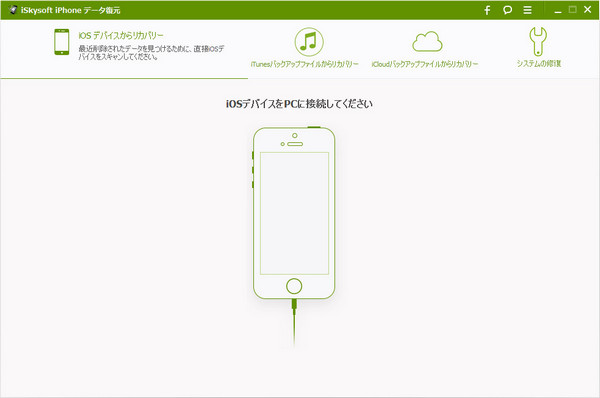
ステップ 1. iPhoneをパソコンに接続し、スキャンする
ソフトを立ち上げ、画面左上の「iOSデバイスからリカバリー」を選択します。
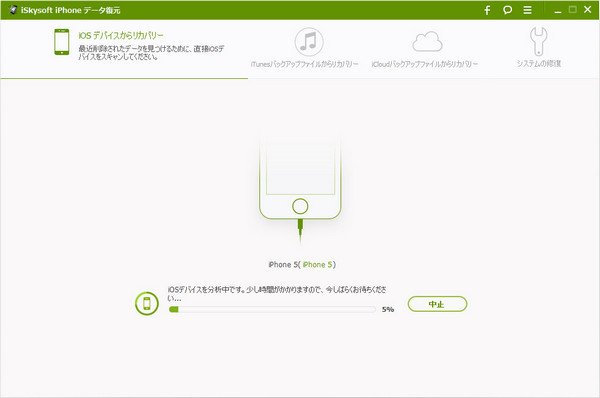
ステップ 2. iOSデバイスのスキャン
次にiPhoneとパソコンをUSBケーブルでつなぎ、「開始」ボタンをクリックすると、スキャンが開始されます。
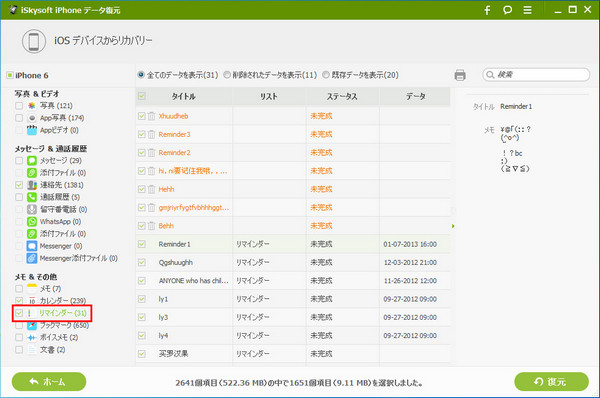
ステップ 3.リマインダーのデータをプレビューする
スキャンが終わったら画面左の「リマインダー」の項目をクリックすると、リマインダーのデータをプレビューできます。
失われたデータのみを表示させるには画面上の「削除された項目のみ表示する」をONにスライドして下さい。
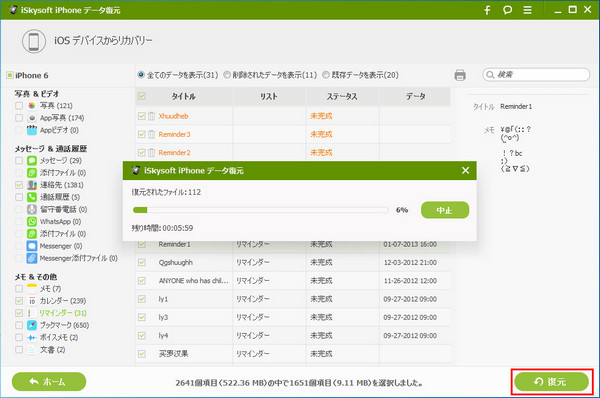
ステップ 4. リマインダーのデータを選択し、復元する
復元したいリマインダーのデータを選択し、画面右下の「復元」ボタンをクリックします。
すると、「パソコンに復元」「デバイスに復元」という画面が現れるので、復元したファイルの保存先を選択しましょう。選択後、復元作業が開始されます。
このような簡単な流れで復元が完了します。
「Dr.Fone - iPhoneデータ復元」はパソコン初心者の方でも簡単に操作ができるので非常にオススメのソフトです。リマインダー以外にも写真や連絡先、メモ、メッセージなど様々なiPhoneデータを復元できますのでiPhoneデータを失った場合は是非このソフトをお試し下さい。

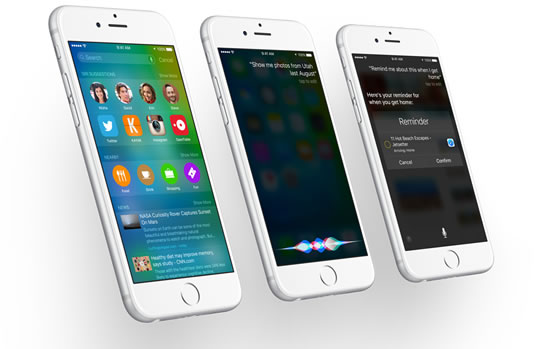









加藤清明
編集
0 Comment(s)